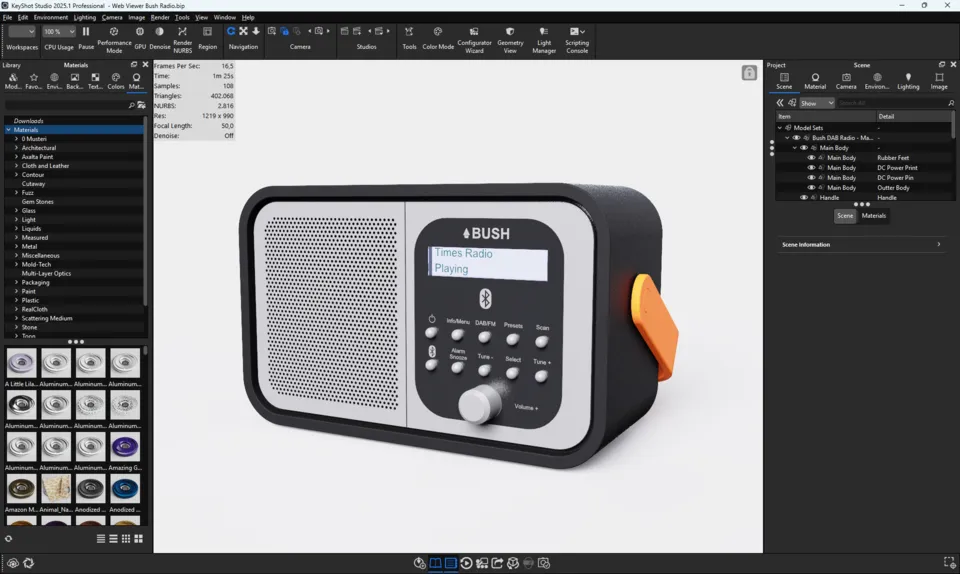
KeyShot, 3D modelleri hızlı ve kolay bir şekilde fotogerçekçi görüntülere dönüştürmek için sektördeki en popüler yazılımlardan biridir. Ancak KeyShot’ın farklı sürümleri bulunmaktadır ve özellikle Solid Edge, ZWCad gibi CAD yazılımlarıyla birlikte gelen ücretsiz KeyShot sürümleri ile tam özellikli KeyShot Studio arasında profesyonel iş akışlarını doğrudan etkileyen önemli farklar vardır. Peki, bu ücretsiz sürüm sizin için yeterli mi, yoksa KeyShot Studio’nun sunduğu gelişmiş yeteneklere mi ihtiyacınız var?
Bu KeyShot sürüm karşılaştırması, karar vermenize yardımcı olmak için hazırlandı. Ücretsiz sürümün temel görselleştirme yeteneklerini ve limitlerini ele alırken, KeyShot Studio’nun profesyonel görselleştirme projeleri için sunduğu avantajları detaylandıracağız.
Özet: KeyShot Studio vs Ücretsiz Sürüm Temel Farklar
Detaylı incelemeye geçmeden önce, iki sürüm arasındaki temel farkları (aşağıdaki detaylı inceleme ile aynı önem sırasında) bir bakışta görebileceğiniz özet tablo aşağıdadır:
| Özellik | KeyShot Studio | Ücretsiz Sürüm (CAD ile Gelen) |
|---|---|---|
| 1. Import Yetenekleri | Geniş Destek (Çoklu CAD/3D) | Sadece İlişkili CAD + KS |
| 2. Export Yetenekleri | Geniş Destek (OBJ, FBX, USD vb.) | Sadece KS Formatı |
| 3. Animasyon | Var (Kapsamlı) | Yok |
| 4. HDRI Editor | Var (Gelişmiş) | Yok |
| 5. Render Layers | Var | Yok |
| 6. Geometry Tools | Kapsamlı Araç Seti | Sadece Taşıma Aracı |
| 7. Geometry View | Var | Yok |
| 8. Render Queue | Var | Yok |
| 9. Python Scripting | Var | Yok |
| 10. Configurator | Var | Yok |
| 11. Configurator Wizard | Var | Yok |
| 12. Studios | Var | Yok |
| 13. CMF Output | Var | Yok |
| 14. Material Info Manager | Var | Yok |
| 15. Render NURBS Data | Var (Aktif) | Pasif |
| 16. Motion Blur | Var | Yok |
| 17. Match Perspective | Var | Yok |
| 18. Light Positioning Tool | Var (Gelişmiş Araçlar) | Yok |
Detaylı Yetenek Karşılaştırması
Şimdi bu farkları, görsellerle birlikte önem sırasına göre daha detaylı inceleyelim:
1. File Import / Open (Dosya Açma / İçe Aktarma)
Projelerinizin temelini oluşturan modelleri KeyShot’a alabilme yeteneğidir. Farklı kaynaklardan gelen modellerle çalışılıyorsa en temel gereksinimdir.
- KeyShot Studio: Çok geniş format desteği sunar. Neredeyse tüm yaygın CAD ve 3D modelleme yazılımlarının formatlarını (AutoCAD, Catia, Inventor, Creo, Solid Edge, SolidWorks, NX, Rhino, SketchUp, Maya, 3ds Max, FBX, OBJ, STEP, IGES, JT, Parasolid vb.) doğrudan açabilir. Bu, farklı departmanlar veya müşterilerle çalışırken büyük esneklik sağlar.
- Ücretsiz KeyShot: Dosya açma yeteneği kısıtlıdır. Yalnızca KeyShot dosyalarını (.bip vb.) ve birlikte geldiği spesifik CAD yazılımının kendi dosya formatını (örneğin Solid Edge ile geldiyse Solid Edge dosyaları) açabilir. Başka bir CAD veya 3D formatını doğrudan açamaz, bu da kullanım alanını ciddi şekilde sınırlar.
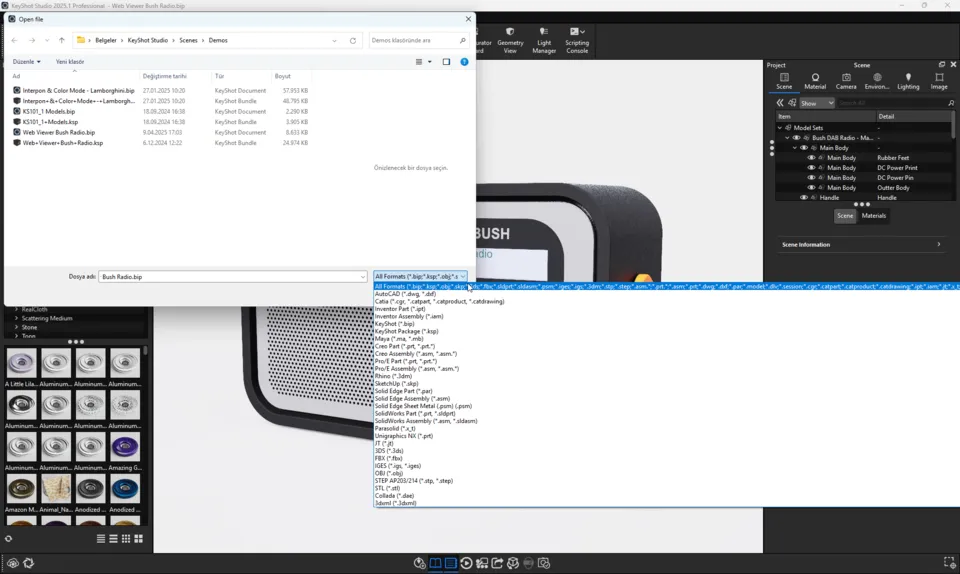 KeyShot Studio’nun Desteklediği Çok Sayıda Dosya Formatı
KeyShot Studio’nun Desteklediği Çok Sayıda Dosya Formatı
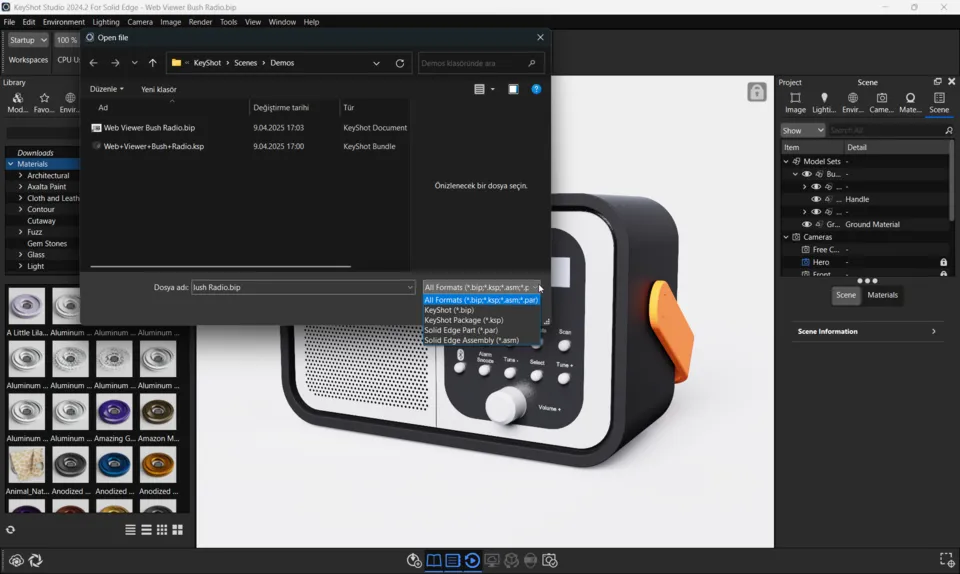 Ücretsiz Sürüm Sadece İlişkili CAD Formatını ve KeyShot Formatını Açar
Ücretsiz Sürüm Sadece İlişkili CAD Formatını ve KeyShot Formatını Açar
2. Export (Dışa Aktarma) Yetenekleri
Oluşturulan sahneyi veya modeli farklı formatlarda dışa aktarma imkanı sunar. Render sonuçlarınızı başka platformlarda (web, AR, diğer 3D yazılımlar, üretim) kullanabilmeniz için kritik öneme sahiptir.
- KeyShot Studio: Çok geniş ve modern export seçenekleri sunar. KeyShot’un kendi formatlarına ek olarak şunları dışa aktarabilir:
- Standart 3D Formatları: OBJ, STL (özellikle 3D baskı için), FBX (animasyon ve oyun motorları için), 3MF.
- Web ve Sunum Formatları (Export Mode ile): KeyShot Web Viewer (interaktif web sunumları), glTF ve GLB (web ve AR için optimize edilmiş, dosya sıkıştırma seçenekleriyle).
- Endüstri Standardı Formatlar (Export Mode ile): USD (Universal Scene Description - Pixar tarafından geliştirilen, karmaşık sahneler için).
- Artırılmış Gerçeklik (AR) Formatları (Export Mode ile): USDZ (Apple cihazları için AR) ve GLB (Android/Web için AR), her ikisi de dosya sıkıştırma ve kamera bilgisi içerebilir.
- Ücretsiz KeyShot: Dışa aktarma yeteneği çok kısıtlıdır. Modeli veya sahneyi sadece KeyShot’un kendi formatlarına (.ksp, .bip vb.) kaydedebilir/dışa aktarabilir. Diğer standart, web veya AR formatlarına export seçeneği yoktur. Bu durum, ücretsiz sürümle oluşturulan içeriğin başka platformlarda kullanılmasını büyük ölçüde engeller.
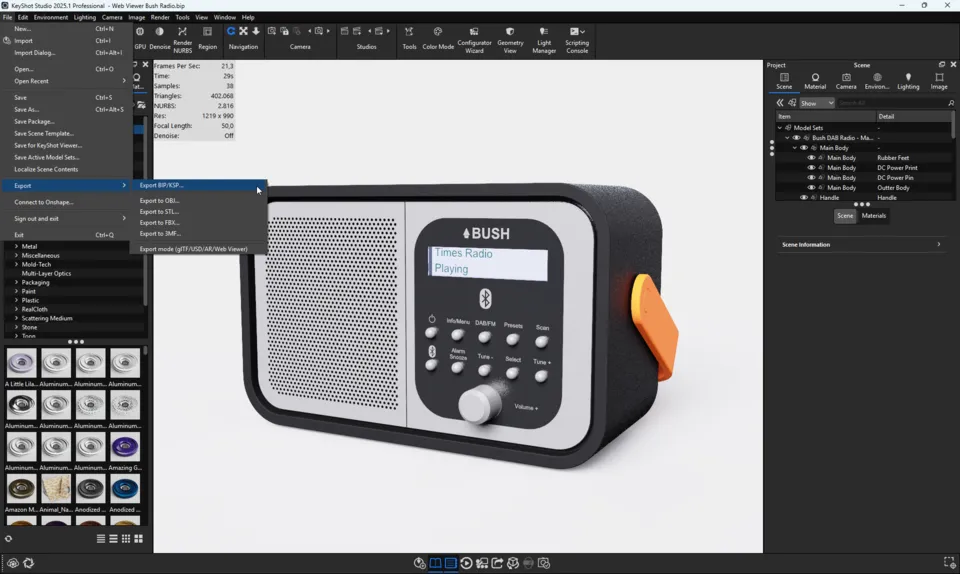 KeyShot Studio’nun Zengin Export Formatları (Standart)
KeyShot Studio’nun Zengin Export Formatları (Standart)
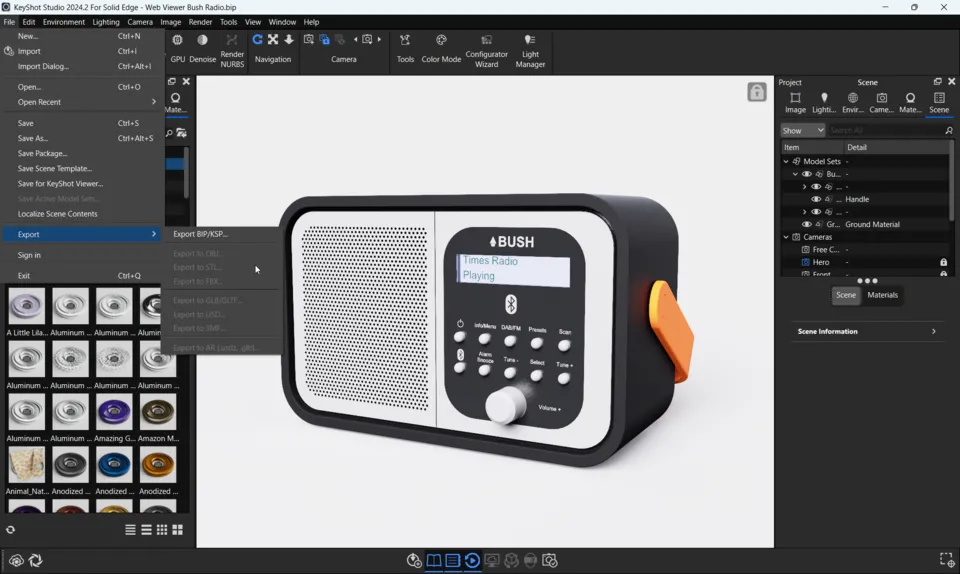 Ücretsiz Sürümde Export Seçenekleri Yok
Ücretsiz Sürümde Export Seçenekleri Yok
3. Animation (Animasyon)
Ürünlerin hareketli sunumlarını, montaj/demontaj animasyonlarını veya kamera hareketlerini oluşturmayı sağlar. Durağan görsellerin ötesine geçerek ürünleri daha dinamik ve etkileşimli bir şekilde sunmak için vazgeçilmez bir özelliktir.
- KeyShot Studio: Kapsamlı animasyon yetenekleri mevcuttur. Parça animasyonları, kamera animasyonları, malzeme animasyonları ve daha fazlası yapılabilir. Pazarlama materyalleri, eğitim videoları ve teknik sunumlar için güçlü bir araçtır.
- Ücretsiz KeyShot: Animasyon özelliği hiç yoktur. Sadece durağan görseller (still image) alınabilir.
 KeyShot Studio Animasyon Arayüzü
KeyShot Studio Animasyon Arayüzü
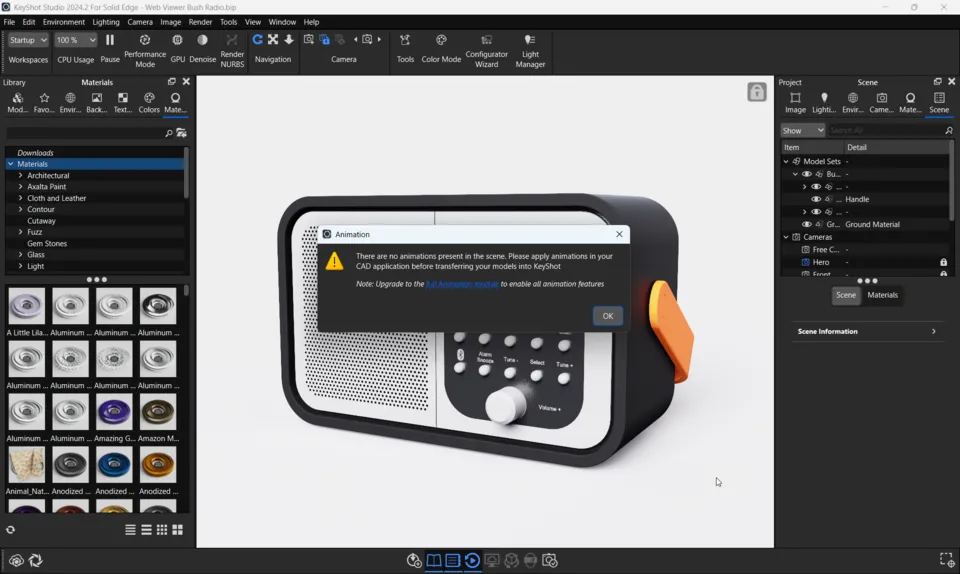 Ücretsiz Sürümde Animasyon Sekmesi Bulunmuyor
Ücretsiz Sürümde Animasyon Sekmesi Bulunmuyor
4. HDRI Editor (Çevre Düzenleyici)
Sahne aydınlatması için kullanılan HDRI (Çevre) haritalarını doğrudan KeyShot içinde düzenlemeye (ışık pinleri ekleme, parlaklık/kontrast/renk ayarlama vb.) veya sıfırdan oluşturmaya yarar. Fotogerçekçi aydınlatma ve yansımalar üzerinde tam kontrol sağlar.
- KeyShot Studio: Gelişmiş HDRI Editor mevcuttur. Sahnenizin aydınlatma atmosferini hassas bir şekilde ayarlamanıza olanak tanır.
- Ücretsiz KeyShot: HDRI Editor yoktur. Sadece hazır HDRI dosyaları yüklenebilir ve temel döndürme/parlaklık ayarları yapılabilir, detaylı düzenleme yapılamaz.
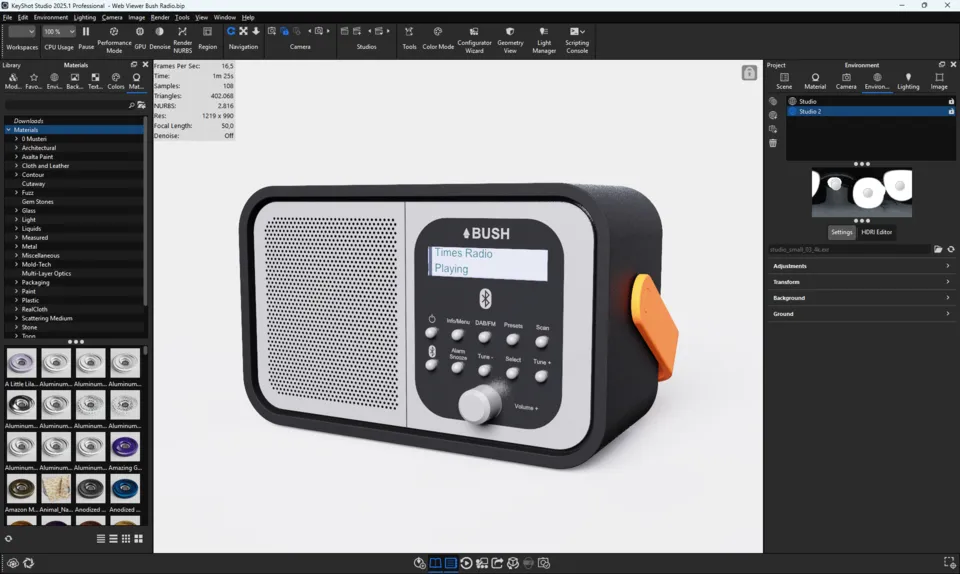 KeyShot Studio’nun Güçlü HDRI Editor’ü ile Aydınlatmayı Özelleştirme
KeyShot Studio’nun Güçlü HDRI Editor’ü ile Aydınlatmayı Özelleştirme
 Ücretsiz Sürümde HDRI Düzenleme İmkanı Yok
Ücretsiz Sürümde HDRI Düzenleme İmkanı Yok
5. Render Layers (Katmanlı Render)
Render alırken farklı nesneleri, materyalleri veya ışık geçişlerini (passes) ayrı katmanlarda çıktı almayı sağlar. Bu, Photoshop gibi görüntü düzenleme yazılımlarında post-prodüksiyon aşamasında büyük esneklik ve kontrol sunar. Renk düzeltme, efekt ekleme veya farklı elementleri ayrı ayrı ayarlama imkanı verir.
- KeyShot Studio: Render Layer ve Render Pass özelliği mevcuttur. Profesyonel post-prodüksiyon iş akışları için kritik bir özelliktir.
- Ücretsiz KeyShot: Bu özellik yoktur. Tüm render tek bir birleşik katman olarak alınır, sonradan düzenleme imkanları kısıtlıdır.
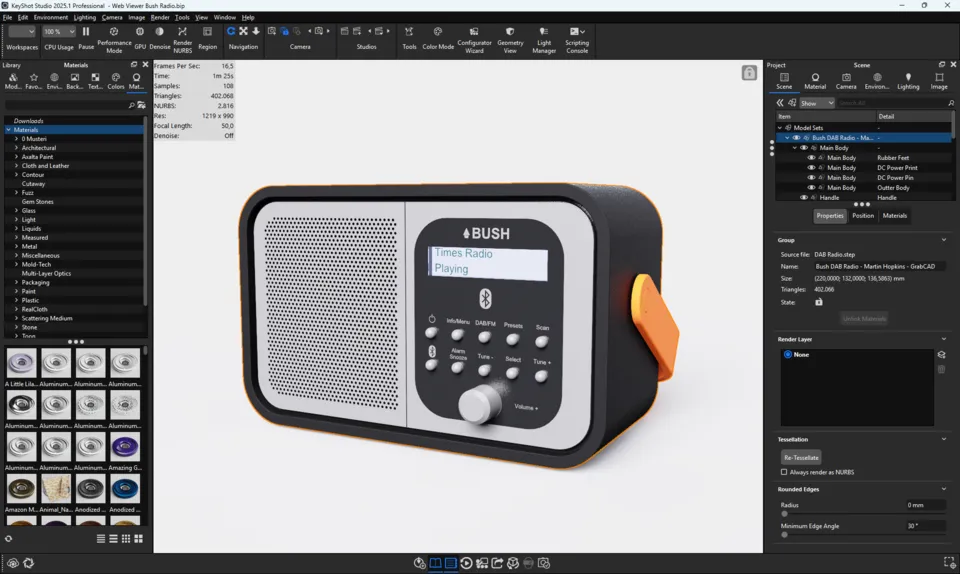 KeyShot Studio’da Render Layer ve Pass Seçenekleri
KeyShot Studio’da Render Layer ve Pass Seçenekleri
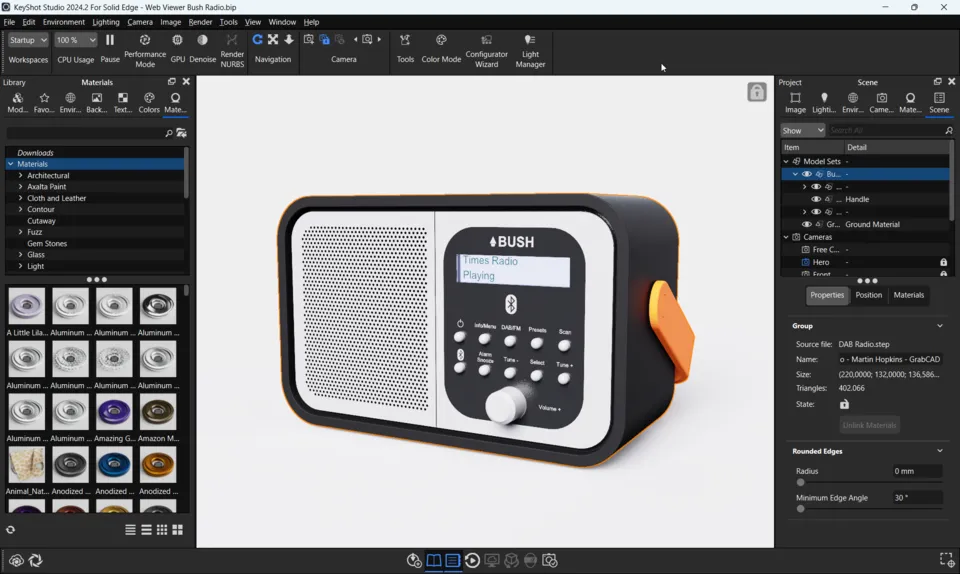 Ücretsiz Sürümde Render Layer Seçeneği Bulunmuyor
Ücretsiz Sürümde Render Layer Seçeneği Bulunmuyor
6. Geometry Tools (Geometri Araçları)
İçe aktarılan 3D modeller üzerinde doğrudan KeyShot içinde çeşitli düzenleme, optimizasyon ve hazırlık işlemleri yapmayı sağlayan araçlardır. Modeldeki sorunları düzeltmek veya render için hazırlamak amacıyla başka bir yazılıma geri dönme ihtiyacını azaltarak iş akışını hızlandırır.
- KeyShot Studio: Kapsamlı Geometry Tools içerir: Taşıma (Move), UV Haritası Açma (Unwrap UV), Normal Yönünü Düzeltme (Flip/Edit Normals), Yeniden Poligonlama (Re-Tessellate), Delik Kapatma (Close Mesh), Fizik Simülasyonu (Physics Simulation), Yüzey/Nesne Bölme (Split Object Surfaces/Separate Objects), Poligon Sayısı Azaltma (Mesh Simplification).
- Ücretsiz KeyShot: Geometry Tools altında sadece Taşıma (Move) Aracı bulunur. Geometri üzerinde başka bir düzenleme veya optimizasyon yapılamaz.
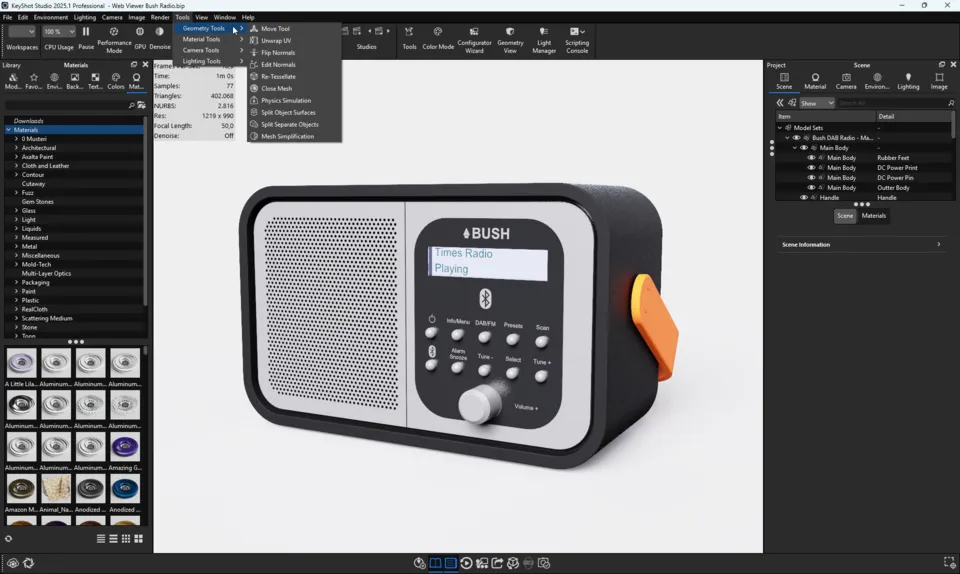 KeyShot Studio’nun Sunduğu Geometri Hazırlık ve Düzenleme Araçları
KeyShot Studio’nun Sunduğu Geometri Hazırlık ve Düzenleme Araçları
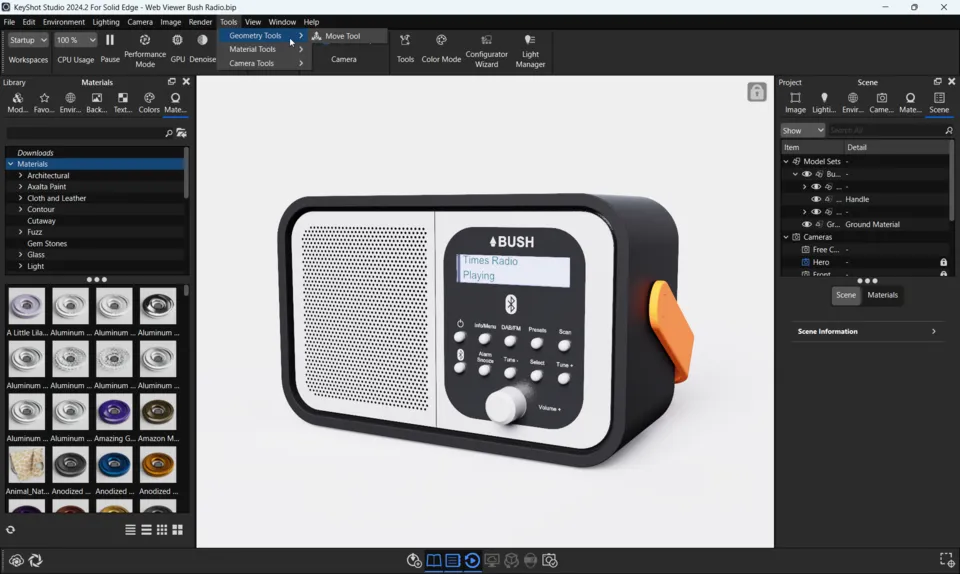 Ücretsiz Sürümde Sadece Taşıma Aracı Mevcut
Ücretsiz Sürümde Sadece Taşıma Aracı Mevcut
7. Geometry View (Geometri Görünümü)
Sahne hiyerarşisini (model ağacını) detaylı olarak görmeyi, nesneleri buradan seçmeyi, gruplamayı, yeniden adlandırmayı ve temel dönüşümleri yapmayı sağlar. Özellikle karmaşık ve çok parçalı modelleri yönetmek için kullanışlıdır.
- KeyShot Studio: Detaylı Geometry View mevcuttur. Sahne organizasyonu üzerinde daha fazla kontrol sağlar.
- Ücretsiz KeyShot: Bu özel görünüm yoktur. Model yapısı yönetimi daha kısıtlıdır.
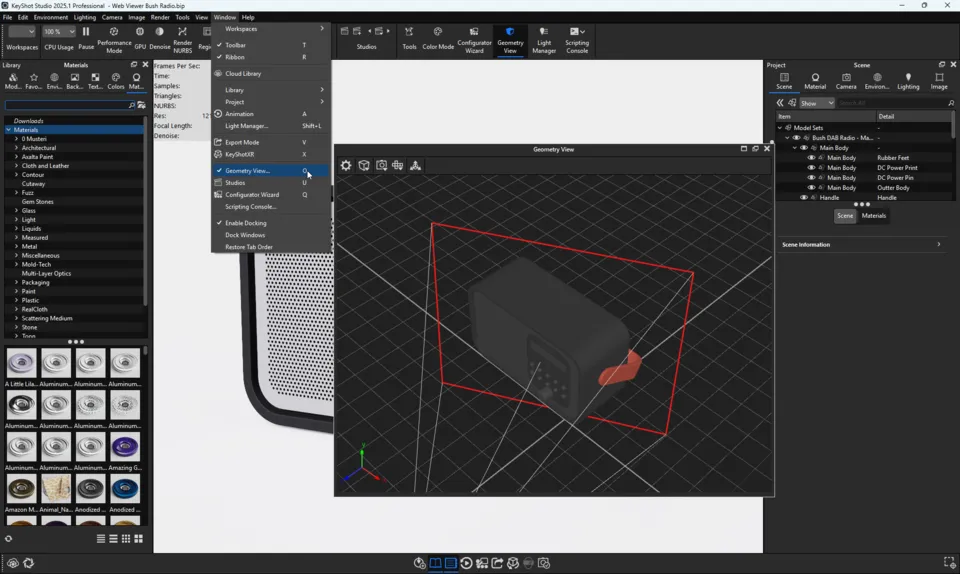 KeyShot Studio’da Detaylı Sahne Ağacı ile Organizasyon
KeyShot Studio’da Detaylı Sahne Ağacı ile Organizasyon
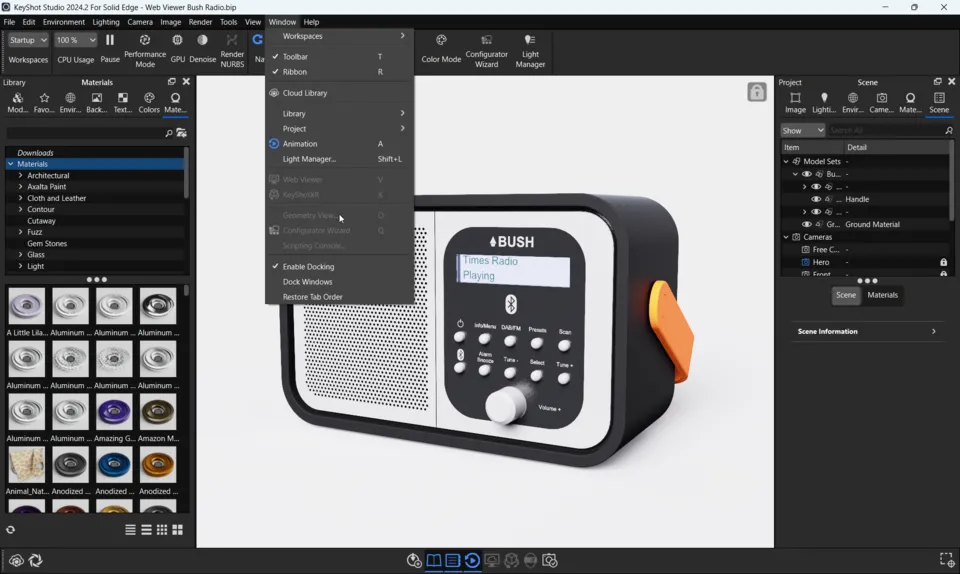 Ücretsiz Sürümde Geometry View Paneli Yok
Ücretsiz Sürümde Geometry View Paneli Yok
8. Render Queue (Render Sırası)
Birden fazla render işini (farklı kameralar, stüdyolar, animasyon kareleri veya farklı sahneler) bir listeye ekleyerek otomatik olarak arka arkaya render alınmasını sağlar. Özellikle çok sayıda çıktı alınacak projelerde veya uzun süren renderlarda büyük zaman tasarrufu ve verimlilik sağlar.
- KeyShot Studio: Render Queue özelliği mevcuttur. Renderları gece boyunca veya bilgisayar başında değilken çalışacak şekilde planlayabilirsiniz.
- Ücretsiz KeyShot: Bu özellik yoktur. Her render işi manuel olarak başlatılmalı ve tamamlanması beklenmelidir.
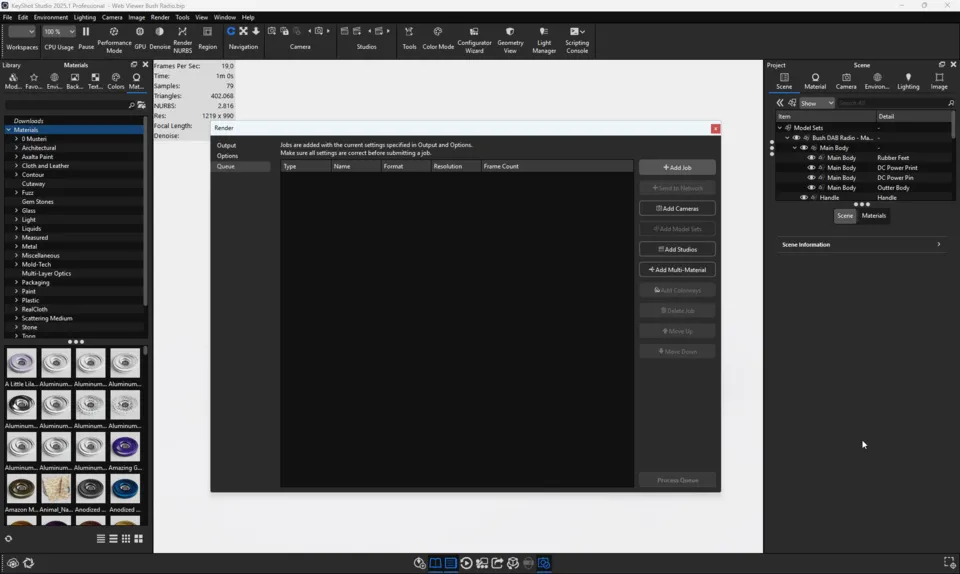 KeyShot Studio Render Sırası Yönetimi ile Otomatik İşleme
KeyShot Studio Render Sırası Yönetimi ile Otomatik İşleme
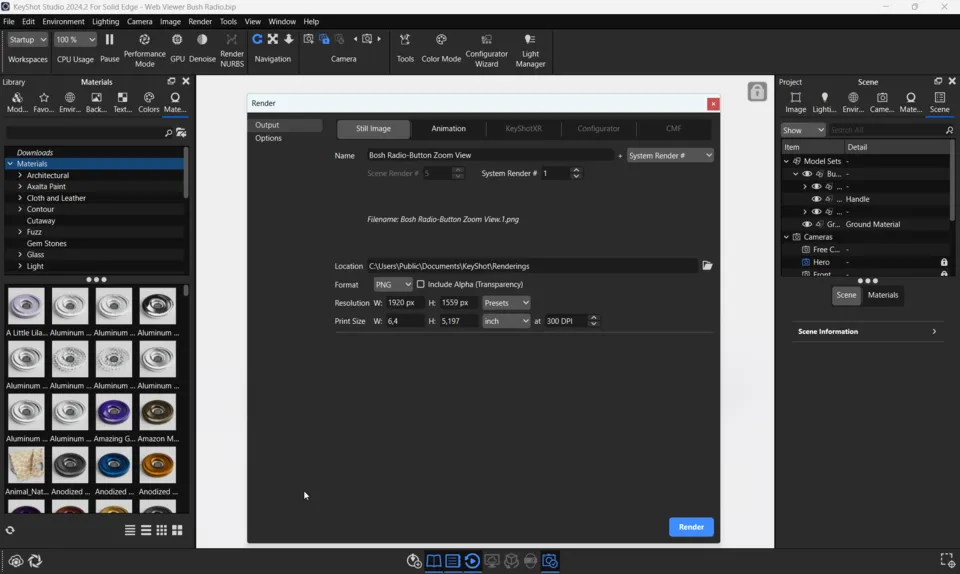 Ücretsiz Sürümde Render Sıraya Eklenemez (Pasif)
Ücretsiz Sürümde Render Sıraya Eklenemez (Pasif)
9. Python Scripting (Betik Yazma)
Tekrarlayan görevleri otomatikleştirmek, özel iş akışları oluşturmak, KeyShot’ı diğer kurumsal sistemlerle (PLM, DAM vb.) entegre etmek ve yazılımın standart kullanıcı arayüzünün ötesinde yetenekler eklemek için Python programlama dilini kullanma imkanı sunar. İleri düzey kullanıcılar ve otomasyon ihtiyacı olan stüdyolar için güçlü bir özelliktir.
- KeyShot Studio: Python Scripting Console ve script yönetimi mevcuttur. İş akışlarınıza özel çözümler geliştirmenizi sağlar.
- Ücretsiz KeyShot: Scripting özelliği yoktur. Otomasyon veya özel araç geliştirme mümkün değildir.
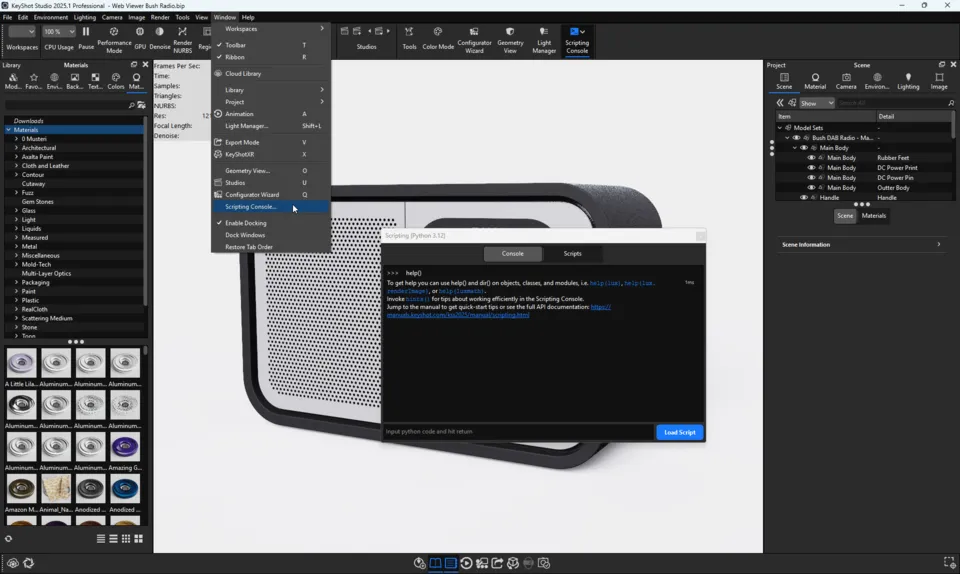 KeyShot Studio Scripting Konsolu ile Otomasyon İmkanı
KeyShot Studio Scripting Konsolu ile Otomasyon İmkanı
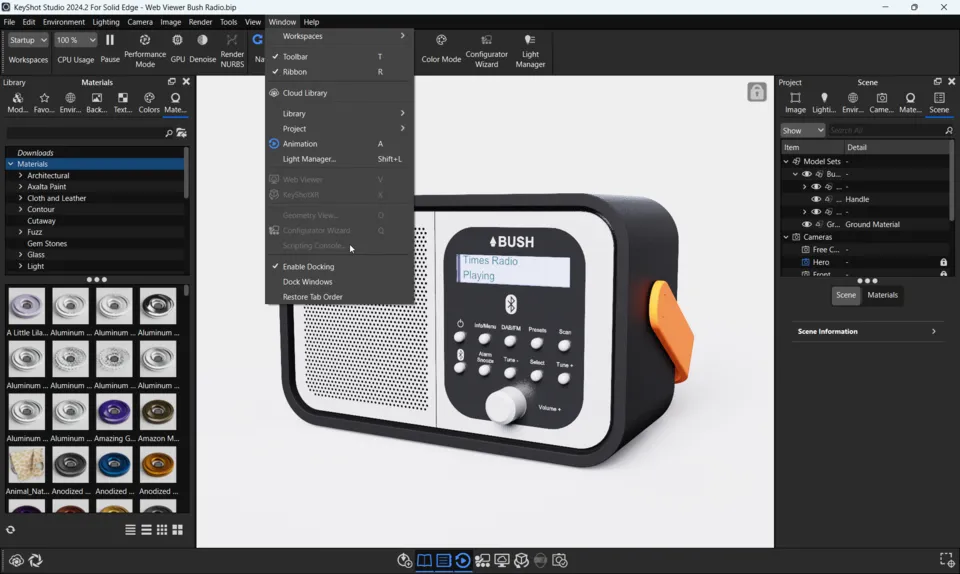 Ücretsiz Sürümde Scripting İmkanı Yok
Ücretsiz Sürümde Scripting İmkanı Yok
10. Configurator (Yapılandırıcı)
Tek bir KeyShot sahnesi içinde farklı malzeme, model setleri, kamera açıları ve ortam (stüdyo) kombinasyonlarını tanımlayıp, bunları interaktif olarak veya toplu render çıktısı olarak sunmayı sağlayan güçlü bir ürün sunum aracıdır.
- KeyShot Studio: Configurator özelliği mevcuttur. Özellikle çok sayıda varyasyona sahip ürünlerin sunumu için idealdir.
- Ücretsiz KeyShot: Bu özellik yoktur.
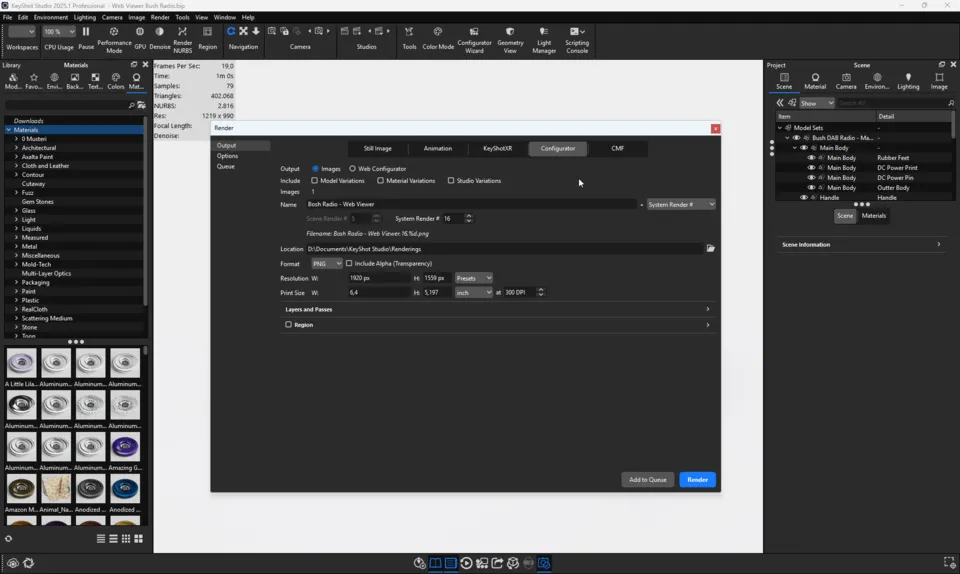 KeyShot Studio ile İnteraktif Ürün Varyasyonları Oluşturma
KeyShot Studio ile İnteraktif Ürün Varyasyonları Oluşturma
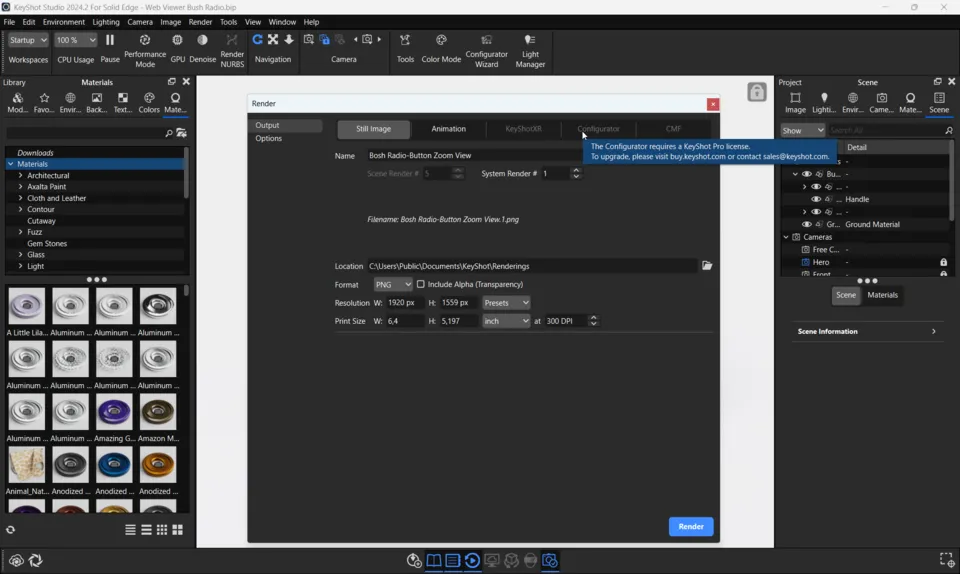 Ücretsiz Sürümde Configurator Seçeneği Yok
Ücretsiz Sürümde Configurator Seçeneği Yok
11. Configurator Wizard (Yapılandırıcı Sihirbazı)
KeyShot Studio’daki Configurator özelliğini kullanarak ürün varyasyonlarını adım adım, daha kolay bir şekilde oluşturmaya yardımcı olan bir sihirbazdır.
- KeyShot Studio: Configurator Wizard mevcuttur. Kurulum sürecini basitleştirir.
- Ücretsiz KeyShot: Configurator özelliği olmadığı için (Bkz. Madde 10) bu sihirbaz da yoktur.
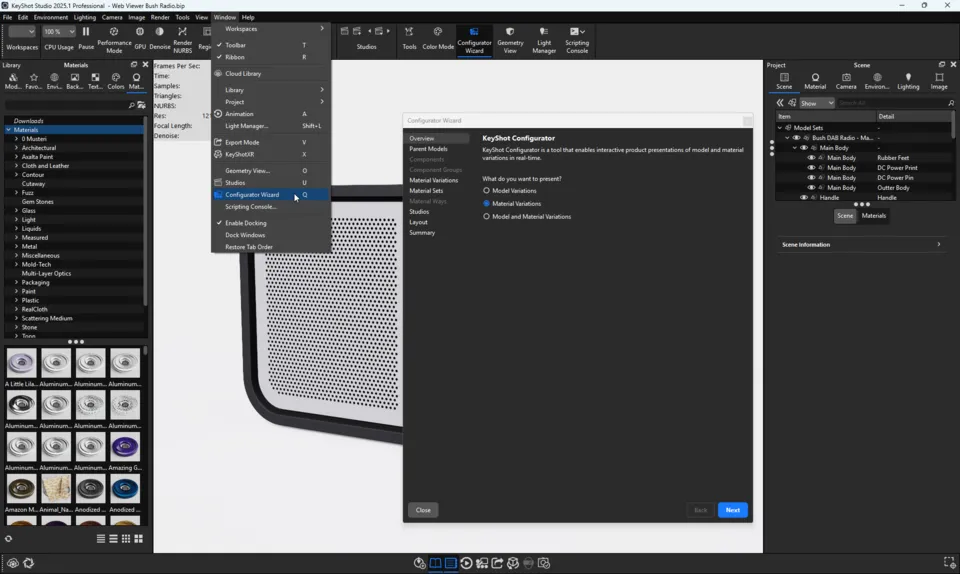 Yapılandırıcı Sihirbazı Kurulumu Kolaylaştırır
Yapılandırıcı Sihirbazı Kurulumu Kolaylaştırır
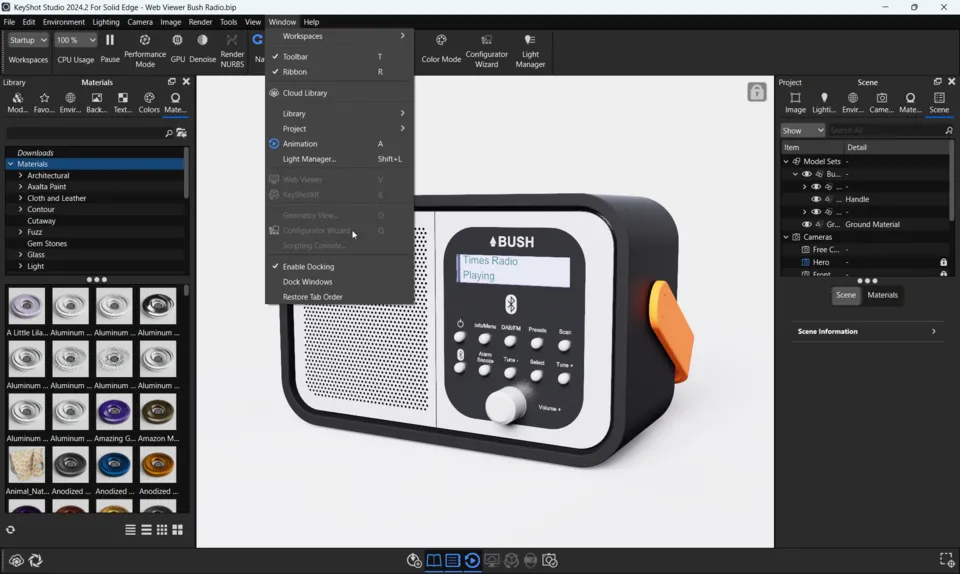 Ücretsiz Sürümde İlgili Araç Yok
Ücretsiz Sürümde İlgili Araç Yok
12. Studios (Stüdyolar)
Aynı sahne dosyası (.bip) içinde farklı Kamera, Ortam (Environment), Görüntü Ayarları ve hatta Model Seti kombinasyonlarını “Stüdyo” olarak kaydedip, bu kayıtlı ayar setleri arasında tek tıkla hızlıca geçiş yapmayı sağlar. Farklı sunum veya render senaryolarını kolayca yönetmek için çok kullanışlıdır.
- KeyShot Studio: Studios özelliği mevcuttur. Proje içinde farklı görünümleri organize etmeyi kolaylaştırır.
- Ücretsiz KeyShot: Bu özellik yoktur. Her farklı ayar seti için ayrı sahne dosyaları yönetmek gerekebilir.
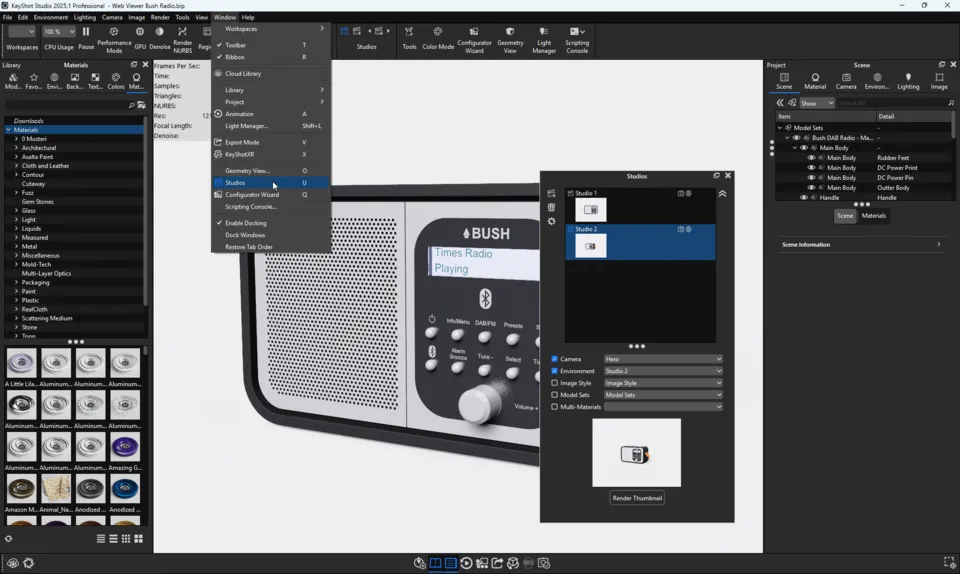 KeyShot Studio ile Farklı Sahne Ayarlarını Kaydetme ve Yönetme
KeyShot Studio ile Farklı Sahne Ayarlarını Kaydetme ve Yönetme
(Ücretsiz sürümdeki eksiklik 08-B-configurator-wizard.webp görselinde de görülebilir)
13. CMF Output (Renk, Malzeme, Yüzey Çıktısı)
Tasarımda kullanılan Renk (Color), Malzeme (Material) ve Yüzey (Finish) bilgilerini içeren teknik dokümantasyon veya raporlar oluşturur.
- KeyShot Studio: CMF Çıktısı alma özelliği mevcuttur. Üretim ve tedarik zinciri iletişimi için önemlidir.
- Ücretsiz KeyShot: Bu özellik yoktur.
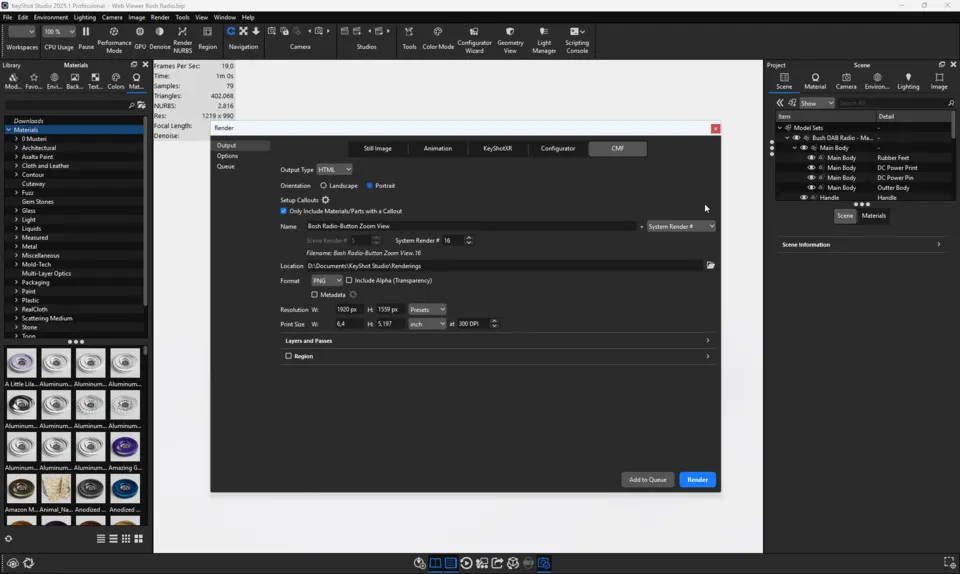 KeyShot Studio’da CMF Çıktısı Ayarları
KeyShot Studio’da CMF Çıktısı Ayarları
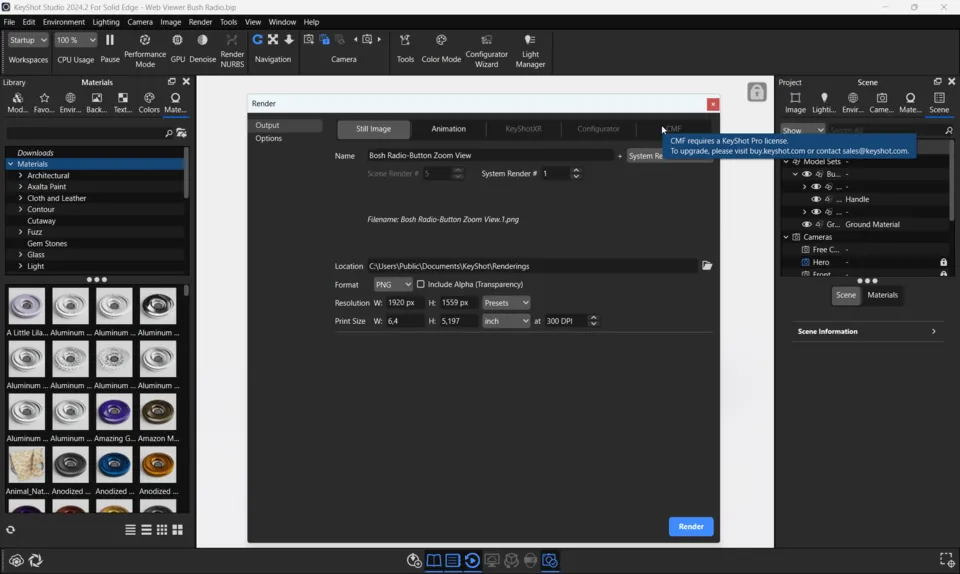 Ücretsiz Sürümde CMF Çıktısı Alınamaz
Ücretsiz Sürümde CMF Çıktısı Alınamaz
14. Material Information Manager (Malzeme Bilgi Yöneticisi)
Malzemelere özel CMF verilerini ve diğer özel bilgileri (parça no, tedarikçi vb.) atamanızı ve yönetmenizi sağlar. Bu bilgiler daha sonra CMF raporlarında kullanılır (Bkz. Madde 13).
- KeyShot Studio: Material Information Manager aracı mevcuttur. Tasarım ve üretim arasındaki bilgi akışını sağlar.
- Ücretsiz KeyShot: Bu araç yoktur.
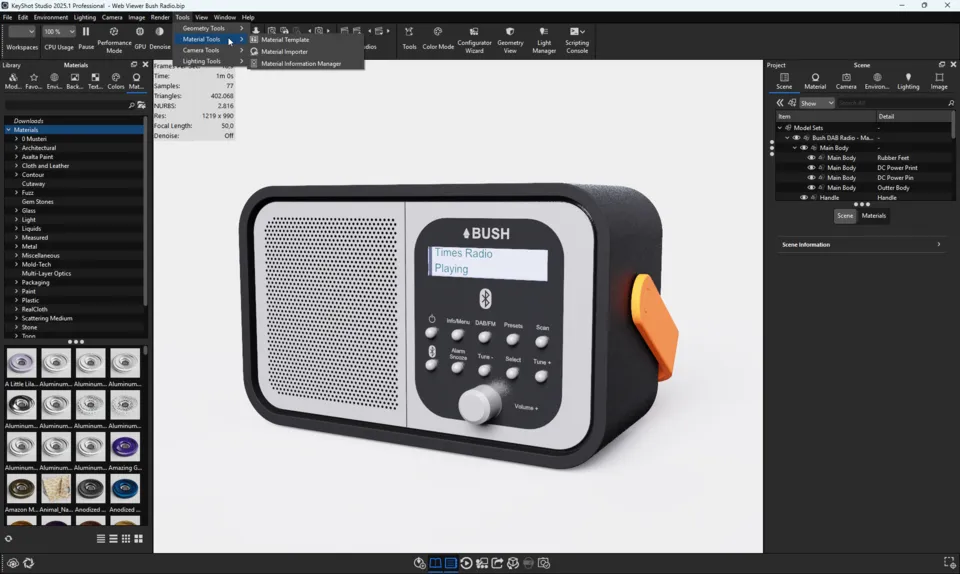 KeyShot Studio’da Malzeme Bilgilerini Yönetme
KeyShot Studio’da Malzeme Bilgilerini Yönetme
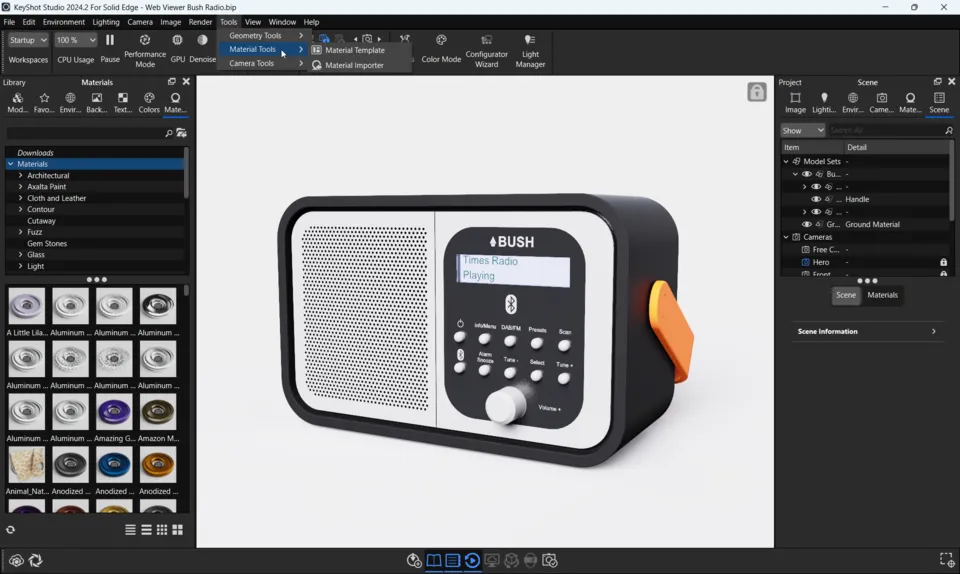 Ücretsiz Sürümde CMF Yönetimi Yok
Ücretsiz Sürümde CMF Yönetimi Yok
15. Render NURBS Data (NURBS Verisini Render Etme)
CAD modellerinden gelen NURBS yüzeylerinin geometrik hassasiyetini koruyarak, poligonlara dönüştürme (tessellation) işleminden kaynaklanabilecek fasetlenmeler (düz yüzeyler) olmadan render almayı sağlar. Özellikle pürüzsüz ve yüksek kavisli yüzeylerde daha yüksek görsel kalite elde etmek için önemlidir.
- KeyShot Studio: Render NURBS özelliği aktif ve kullanılabilir. CAD verisinin kalitesini doğrudan render’a yansıtır.
- Ücretsiz KeyShot: Bu seçenek arayüzde görünse bile pasif/kullanılamaz. Standart poligon bazlı (tessellated) render yapılır, bu da bazen yüzeylerde istenmeyen köşelenmelere yol açabilir.
 KeyShot Studio’da NURBS Render Seçeneği ile Yüksek Kalite
KeyShot Studio’da NURBS Render Seçeneği ile Yüksek Kalite
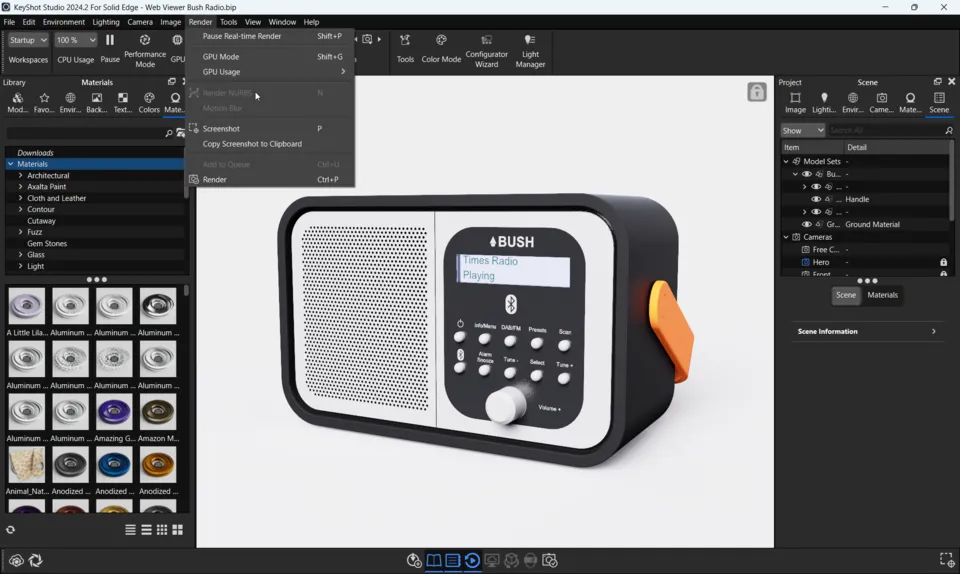 Ücretsiz Sürümde NURBS Render Pasif
Ücretsiz Sürümde NURBS Render Pasif
16. Motion Blur (Hareket Bulanıklığı)
Hareket eden nesneler veya kamera için hareket bulanıklığı efekti ekleyerek renderlara (özellikle animasyonlara veya hareket hissi verilmek istenen durağan görsellere) daha fazla gerçekçilik ve dinamizm katar.
- KeyShot Studio: Motion Blur özelliği mevcuttur. Özellikle animasyonların daha doğal görünmesini sağlar.
- Ücretsiz KeyShot: Animasyon yeteneği olmadığı için (Bkz. Madde 3) bu özellik de yoktur.
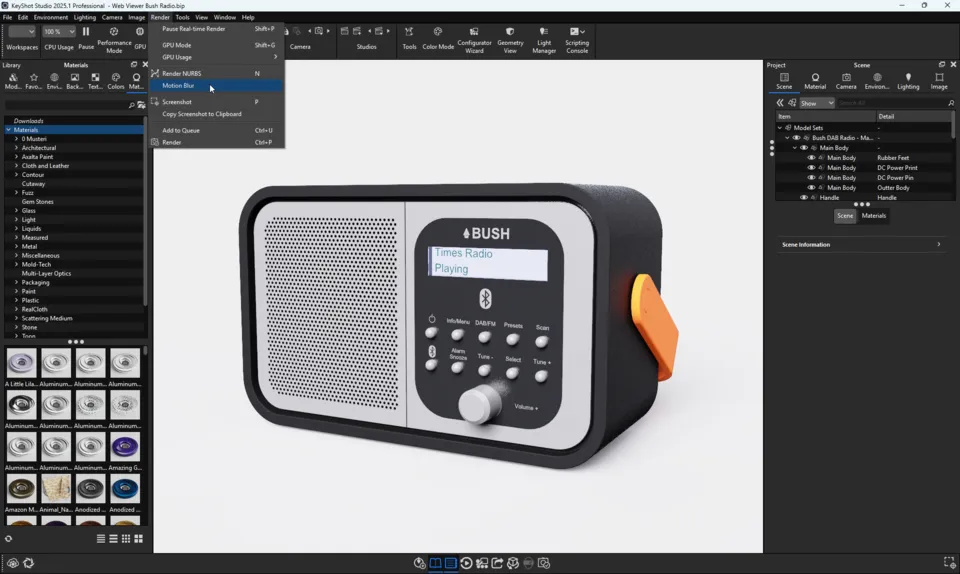 KeyShot Studio’da Hareket Bulanıklığı Ayarları
KeyShot Studio’da Hareket Bulanıklığı Ayarları
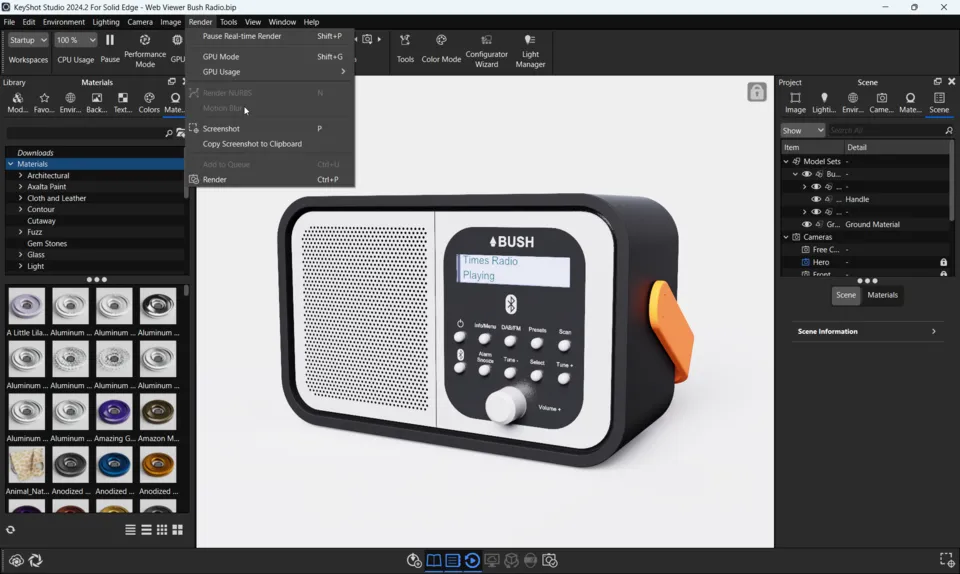 Ücretsiz Sürümde Motion Blur Seçeneği Yok
Ücretsiz Sürümde Motion Blur Seçeneği Yok
17. Match Perspective (Perspektif Eşleştirme)
3D modelinizi bir arka plan fotoğrafıyla birleştirirken (fotomontaj), KeyShot kamerasının perspektifini (odak uzaklığı, konum, açı) fotoğrafla otomatik olarak eşleştirerek modelin çevreye doğru ve gerçekçi bir şekilde entegre olmasını sağlar.
- KeyShot Studio: Match Perspective aracı mevcuttur. Fotomontaj iş akışlarını büyük ölçüde kolaylaştırır ve hızlandırır.
- Ücretsiz KeyShot: Bu araç yoktur. Perspektif eşleştirme manuel olarak, deneme yanılma ve göz kararı ile yapılmalıdır, bu da zaman alıcı ve daha az hassas olabilir.
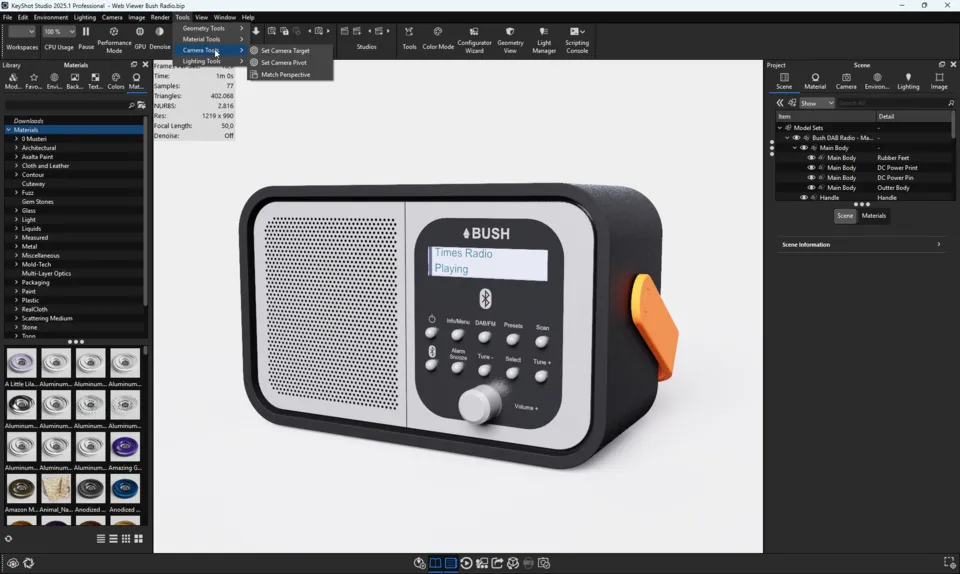 KeyShot Studio ile Kamerayı Fotoğrafa Otomatik Eşleştirme
KeyShot Studio ile Kamerayı Fotoğrafa Otomatik Eşleştirme
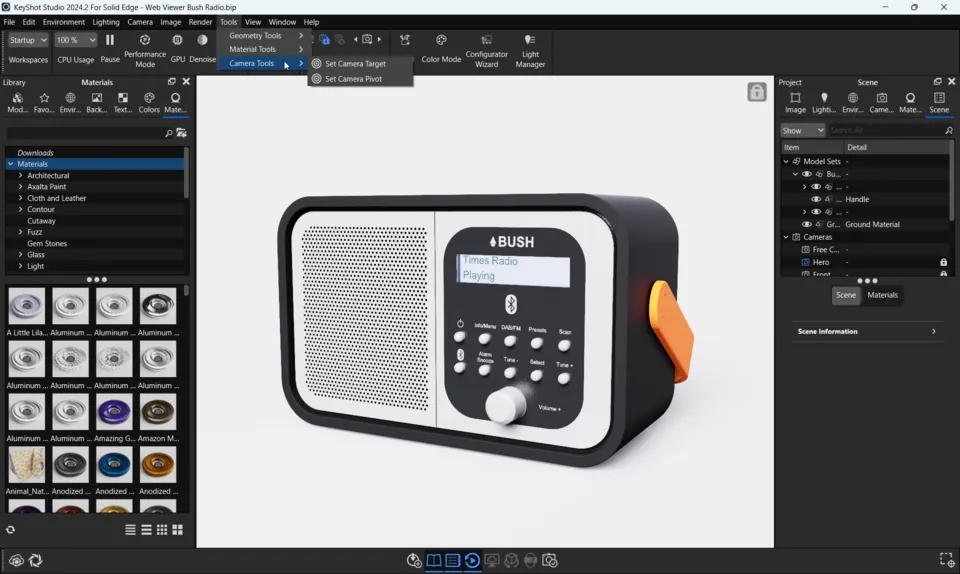 Ücretsiz Sürümde Perspektif Eşleştirme Aracı Yok
Ücretsiz Sürümde Perspektif Eşleştirme Aracı Yok
18. Light Positioning Tool (Işık Konumlandırma Aracı)
Sahneye eklenen fiziksel ışık kaynaklarının (Spot, Point, IES vb. - ki bu ışık tipleri de Studio’da daha çeşitlidir) konumunu, yönünü ve hedefini interaktif olarak, hassas bir şekilde ayarlamayı kolaylaştıran özel araçlar veya görsel yardımcılar sunar.
- KeyShot Studio: Gelişmiş ışık konumlandırma araçları/yöntemleri mevcuttur. Aydınlatma tasarımı üzerinde daha sezgisel ve hassas kontrol sağlar.
- Ücretsiz KeyShot: Özel ışık konumlandırma aracı yoktur. Fiziksel ışık ekleme ve kontrolü daha temel seviyededir (genellikle sadece HDRI ortamına bağlıdır).
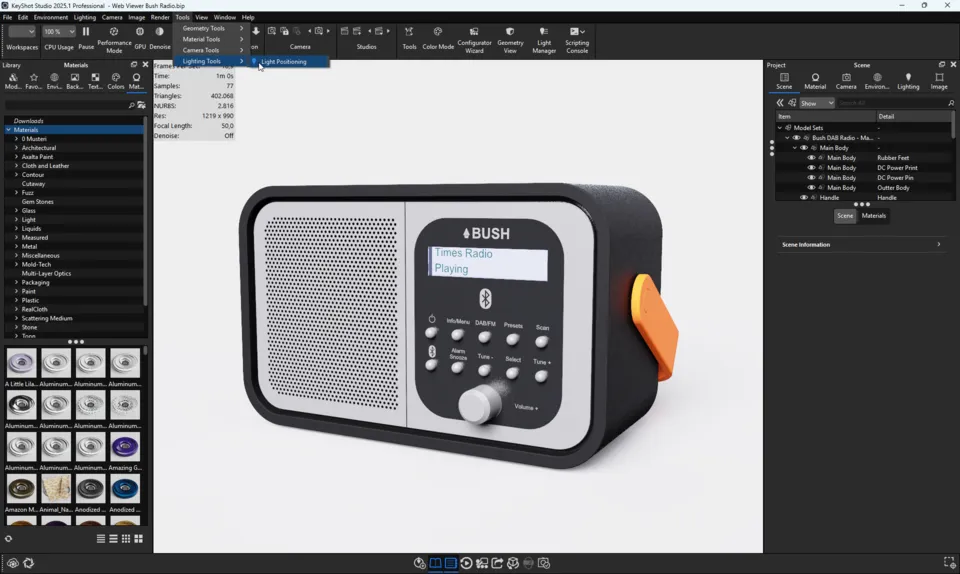 KeyShot Studio’da Fiziksel Işıkları Kolayca Yerleştirme ve Ayarlama
KeyShot Studio’da Fiziksel Işıkları Kolayca Yerleştirme ve Ayarlama
(Ücretsiz sürümdeki eksiklik 16-B-match-perspective.webp görselindeki menüde de görülebilir)
Genel Araç Seti Karşılaştırması
Yukarıda detaylandırılan farkların bir özeti olarak, aşağıdaki görseller iki sürüm arasındaki genel araç menüsü farkını göstermektedir:
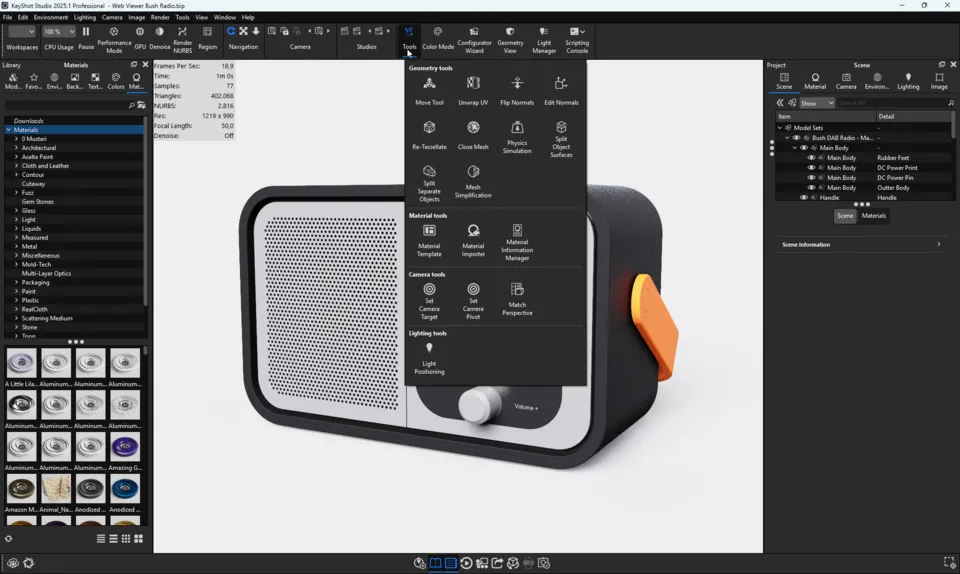 KeyShot Studio’nun Kapsamlı Araç Menüleri
KeyShot Studio’nun Kapsamlı Araç Menüleri
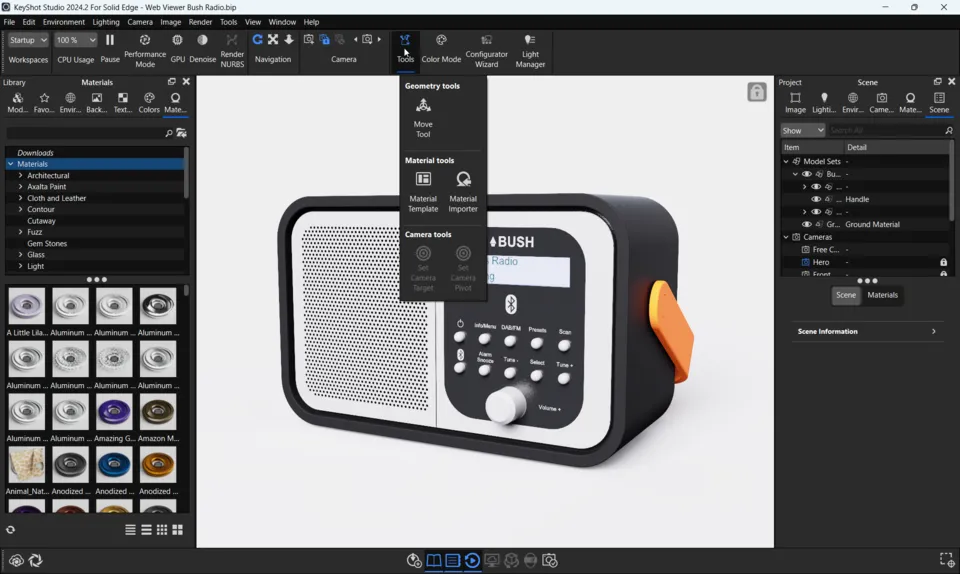 Ücretsiz KeyShot’ın Sınırlı Araç Menüleri
Ücretsiz KeyShot’ın Sınırlı Araç Menüleri
Sonuç: Hangi KeyShot Sürümü Size Uygun?
Bu detaylı KeyShot karşılaştırması sonucunda şu netleşmektedir:
-
Ücretsiz KeyShot (CAD ile Gelen): Eğer temel ihtiyacınız, yalnızca birlikte geldiği CAD yazılımında oluşturduğunuz modelleri hızlıca, temel seviyede görselleştirmek ise ve gelişmiş aydınlatma, animasyon, post-prodüksiyon, otomasyon veya geniş format desteği gibi profesyonel özelliklere ihtiyacınız yoksa, bu sürüm bir başlangıç noktası olabilir. Ancak limitleri oldukça fazladır ve sizi büyük ölçüde o CAD yazılımının ekosistemine bağlı kılar.
-
KeyShot Studio: Eğer profesyonel kalitede görseller ve animasyonlar oluşturmak, farklı CAD ve 3D formatlarıyla sorunsuz çalışmak, aydınlatma ve materyaller üzerinde tam kontrol sahibi olmak, iş akışlarınızı otomatikleştirmek ve projelerinizi web/AR gibi modern platformlara taşımak istiyorsanız, KeyShot Studio’nun sunduğu avantajlar vazgeçilmezdir. Sunduğu kapsamlı özellik seti, profesyonel görselleştirme projeleri için gereken esnekliği, kaliteyi ve gücü sağlar.
Özellikle Geniş Import/Export Desteği, Animasyon Yetenekleri, HDRI Editor, Render Layers, Gelişmiş Geometri Araçları ve Python Scripting gibi yetenekler, KeyShot Studio’yu ücretsiz sürümden ayıran ve onu profesyoneller için doğru tercih yapan temel faktörlerdir.
KeyShot Studio ve diğer KeyShot sürümleri hakkında daha fazla bilgi almak, fiyatları öğrenmek veya lisans seçeneklerini değerlendirmek için Yedikare Yazılım ile iletişime geçebilirsiniz.


